最新下载
热门教程
- 1
- 2
- 3
- 4
- 5
- 6
- 7
- 8
- 9
- 10
Illustrator修改描边大小和颜色教程分享
时间:2022-06-28 19:38:41 编辑:袖梨 来源:一聚教程网
给各位Illustrator软件的使用者们来详细的解析分享一下修改描边大小和颜色的教程。
教程分享:
1、选择矩形工具,画出想要的画矩形。如下图所示:

2、在工具栏左下部分,找到描边工具,如下图所示,双击即可修改矩形面变颜色。
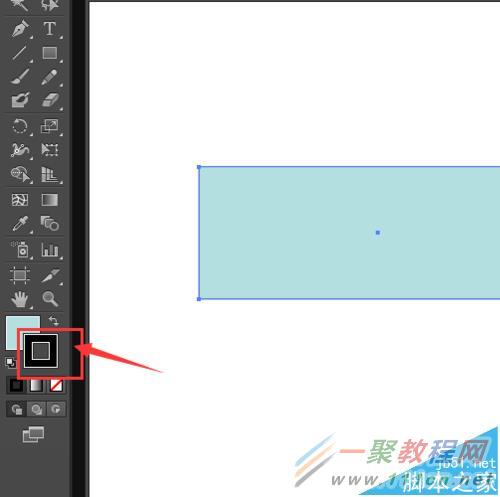
3、在AI页面的上面部分,找到【描边】字样,就可以改变描边的大小。
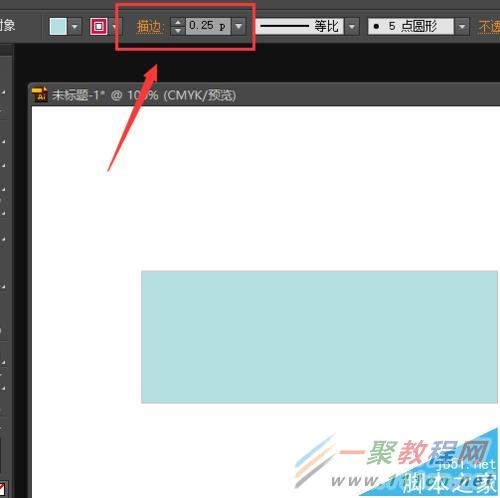
4、设置想要的描边大小,如下图所示:
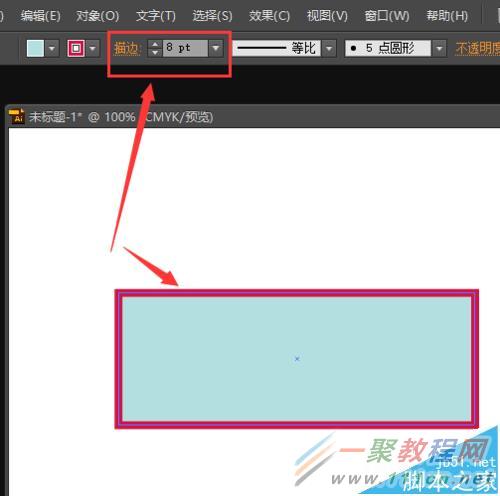
5、AI可以快速修改描边的大小与颜色,多个矩形时,记得先选择【选择工具】选中后再修改。
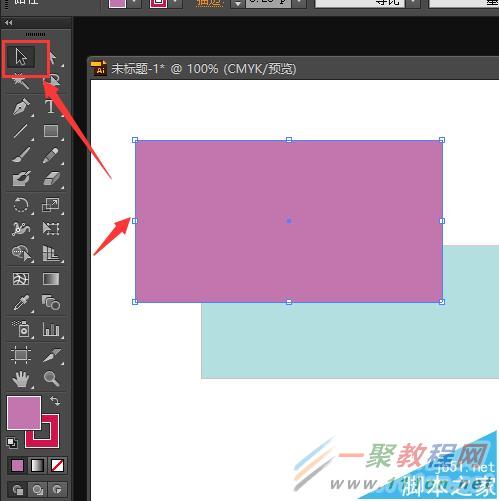
好了,以上的信息就是小编给各位Illustrator的这一款软件的使用者们带来的详细的修改描边大小和颜色的教程解析分享的全部内容了,各位使用者们现在看到这里了小编相信大家现在那是非常的清楚了绘制方法了吧,那么大家就快去按照小编分享的教程自己去试试效果吧。
相关文章
- 《弓箭传说2》新手玩法介绍 01-16
- 《地下城与勇士:起源》断桥烟雨多买多送活动内容一览 01-16
- 《差不多高手》醉拳龙技能特点分享 01-16
- 《鬼谷八荒》毕方尾羽解除限制道具推荐 01-16
- 《地下城与勇士:起源》阿拉德首次迎新春活动内容一览 01-16
- 《差不多高手》情圣技能特点分享 01-16














